Ik denk dat ik spreek voor de meerderheid van de computergebruikers die met internet verbonden zijn, als ik zeg dat ik snel afgeleid ben. Ik ben voornamelijk een Mac-gebruiker en de menubalk van mijn MacBook bevat steeds meer pictogrammen die op verschillende momenten van de dag nuttig zijn maar niet altijd. Bovendien hoef ik niet elke twee minuten de tijd of mijn resterende batterijpercentage te controleren.
Met Menu Eclipse 2 kunt u de menubalk verduisteren of dimmen. Met de app kun je de menubalk niet helemaal verwijderen om meer schermruimte te krijgen, maar kun je hem verbergen uit het zicht. De menubalk blijft verborgen of gedimd totdat u er met de muis overheen gaat, waardoor deze weer in volledig beeld wordt weergegeven.
Menu Eclipse 2 kost 99 cent in de Mac App Store, maar een gratis demo is beschikbaar op de website van de ontwikkelaar. De demo is hetzelfde als de betaalde app, maar het slaat je voorkeuren niet op wanneer je de app afsluit.
Menu Eclipse 2 dimt standaard de menubalk met een dekking van 75 procent. Op het tabblad Dimmen kunt u dit cijfer op beide manieren aanpassen, maar het is meer dan waarschijnlijk dat u het voor 100 procent wilt gebruiken om de menubalk helemaal te verduisteren. Persoonlijk vind ik een gedimde menubalk meer afleidend dan een volledig zichtbare menubalk omdat ik de inhoud ervan probeer te bekijken. En met de menubalk volledig zwart gemaakt, past het in de zwarte rand van mijn MacBook Pro. U kunt ook op het tabblad Dimmen de snelheid van de dimanimatie aanpassen terwijl u de muis aan- en uitzet in uw menubalk.
Op het tabblad Scrubben kun je 's werelds kleinste screensaver inschakelen. Het loopt een witte en een zwarte lijn over de menubalk om te voorkomen dat er pixels op uw scherm worden gebrand. U kunt kiezen wanneer de scrubbing-animatie en de duur ervan moeten worden gestart. Als u zich zorgen maakt over lange afstanden zonder naar uw menubalk te gaan, stel ik voor te wachten op de langste tijd (3 uur) om met scrubben te beginnen en deze zo kort mogelijk te laten duren (1 minuut), omdat de wassinganimatie is meer afleidend dan alleen het gebruik van de menubalk zoals Apple het bedoeld heeft.
Op het tabblad Quickies hebt u toegang tot dezelfde dekkingsschuifregelaar als het tabblad Dimmen en kunt u een kleur selecteren om de menubalk te verduisteren. Nogmaals, elke andere kleur dan zwart kan meer een afleiding zijn dan alleen goed genoeg achter te laten.
Ten slotte kunt u op het tabblad Toepassing de app inschakelen bij het inloggen en een sneltoets kiezen om de verduistering van de menubalk aan en uit te zetten.
(Via Lifehacker)








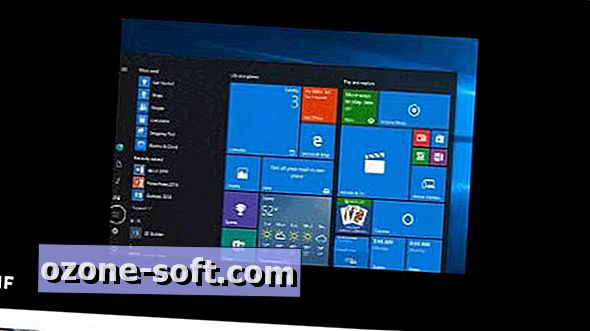




Laat Een Reactie Achter